Поправи Делл 5 звучних сигнала када је укључен
Мисцелланеа / / July 20, 2022

Сваки лаптоп или рачунар обавља ПОСТ (Самотестирање при укључивању) да би проверио да ли се сав хардвер у систему покреће и ради исправно. Ако систем ради исправно, огласиће се једном звучним сигналом и активирати Виндовс. Шта ако ваш систем запишта више пута? Можда ће вам лаптоп пиштати 5 пута када се укључи проблем и питате се шта значе и како да решите проблем. Такође, мора да се јавља Делл 5 звучни сигнал без проблема са екраном. Ако имате овај проблем и не знате шта да радите, дошли сте на право место. У овом чланку ћемо погледати различите методе за приступ и решавање овог проблема. Постоје различити звучни кодови, а број звучних кодова које чујете указује на врсту грешке коју систем доживљава. Наставите да читате да бисте решили проблем са 5 звучних сигнала Делл лаптопа.

Садржај
- Како да поправите Делл 5 звучних сигнала када је укључен
- Метод 1: Користите Делл Диагностицс Тоол
- Метод 2: Ресетујте ЦМОС батерију
- Метод 3: Замените ЦМОС батерију
- Метод 4: Ажурирајте БИОС
- Метод 5: Контактирајте подршку
Како да поправите Делл 5 звучних сигнала када је укључен
Прво, погледајмо могуће разлоге за овај проблем:
- Квар ЦМОС батерије
- Квар у меморији (РАМ).
- Грешка видео картице
- Лош процесор (ЦПУ)
- Квар матичне плоче
- Квар БИОС-а
- Меморија (РАМ) није пронађена
Горе поменуте тачке су могуће грешке за било које Делл кодове звучних сигнала за лаптоп.
Белешка: Ако је ваш лаптоп или рачунар под гаранцијом, не покушавајте сами да га поправите. Однесите систем у Делл сервисни центар у случају лаптопа или позовите Делл корисничку подршку у случају рачунара. Ако је ваш систем ван гарантног рока и желите сами да га решите, следите дата решења.
Метод 1: Користите Делл Диагностицс Тоол
Сваки Делл производи се испоручују са уграђеним Делл дијагностичким алатом за дијагностицирање било какве грешке у хардверу пре него што се Виндовс покрене. Ова дијагностичка алатка се зове Дијагностичка алатка пре покретања, основна алатка која помаже у идентификацији хардверског проблема. Да бисте започели са овом методом, погледајте доле наведене кораке:
1. Укључите свој Делл система.
2. притисните Ф12 тастер када се ваш систем покрене, и он ће ићи на мени за покретање.
3. Изабрати Дијагностика опција у менију.

4. Сачекајте док се тест не заврши. Ако постоји грешка са било којим системским хардвером, видећете информације о тој грешци. Ово вам може дати више информација о Делл лаптопу 5 звучних сигнала без проблема са екраном.
Метод 2: Ресетујте ЦМОС батерију
Већину времена, Делл 5 звучних сигнала указује на проблем са ЦМОС батеријом. Морате да уклоните и поново поставите ЦМОС батерију да бисте решили проблем. Следите доле наведене кораке:
1. Иди на званична Делл веб локација.
2. Унесите своју Модел рачунара или лаптопа Делл и кликните на Претрага да посетите страницу модела.
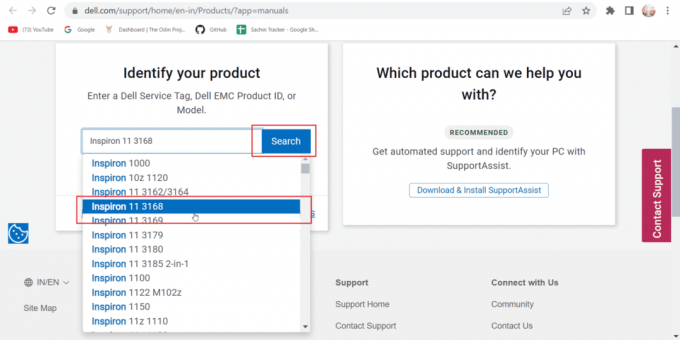
3. Померите се надоле и кликните на ПРИРУЧНИЦИ И ДОКУМЕНТИ опција.

4. Померите страницу надоле и можда ћете видети модел свог лаптопа са Упутство за сервис наслова. Кликните на Погледај ПДФ да погледате приручник.
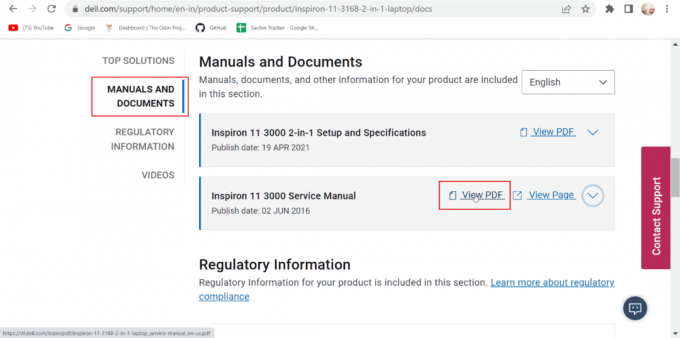
5. У приручнику можете пронаћи упутства како да замените или уклоните ЦМОС батерију.
Белешка: ЦМОС је такође познат као цоин-целл батерија.
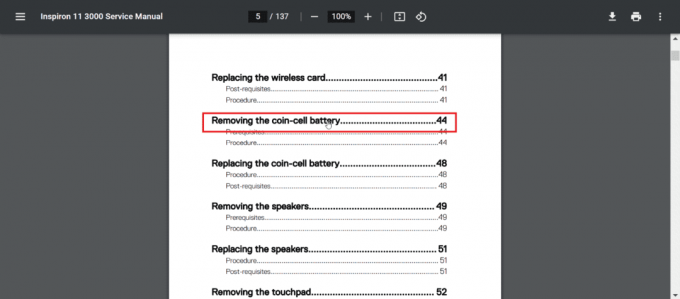
6. Након што уклоните ЦМОС батерију, држите је Дугме за укључивање за 15–20 секунди да испразните преосталу батерију у рачунару или лаптопу.
7. Поново уметните ЦМОС батерија и проверите да ли рачунар ради.
Такође прочитајте:7 начина да поправите Делл тачпед који не ради
Метод 3: Замените ЦМОС батерију
Ако уклањање и поновно постављање није решило проблем, предлажемо да замените ЦМОС батерију новом. Делл 5 звучних сигнала без светла указује на проблеме са ЦМОС батеријом. ЦМОС батерија је батерија која се налази унутар система и која напаја БИОС или УЕФИ. Обично су ЦМОС батерије ЦР2032 за рачунаре и ЦР2032 и ЦР2025 за лаптопове. Проверите који тип батерије је погодан за ваш рачунар у упутству вашег продавца.
1. Као и раније, унесите свој Модел рачунара или лаптопа Делл и кликните на Претрага на званична Делл веб локација.

2. Померите се надоле и кликните на ПРИРУЧНИЦИ И ДОКУМЕНТИ.
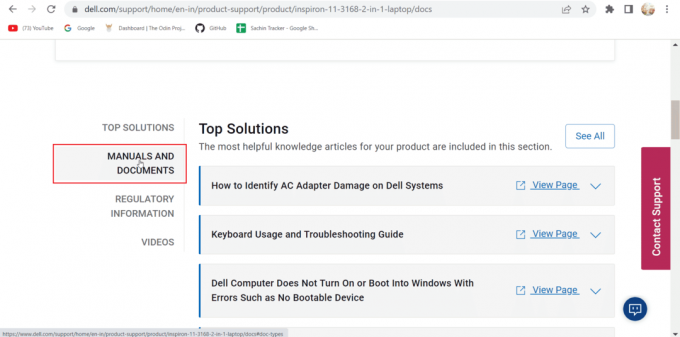
3. Померите страницу надоле и испод Упутство за сервис одељак, кликните на Погледај ПДФ да погледате приручник.

4. На Садржај страници, пронађите информације на како да замените ЦМОС батерију новом ЦМОС батеријом према вашем систему.

5. Пратите упутства као што је дато у приручнику да бисте решили проблем са 5 звучних сигнала Делл лаптопа.
Метод 4: Ажурирајте БИОС
Ако замена или уклањање ЦМОС батерије не помогне, можете покушати да ажурирате БИОС. Посетите Званичан сајт компаније Делл да ажурирате БИОС. Прочитајте наш водич даље шта је БИОС и како ажурирати БИОС да се то разјасни и примени исто.
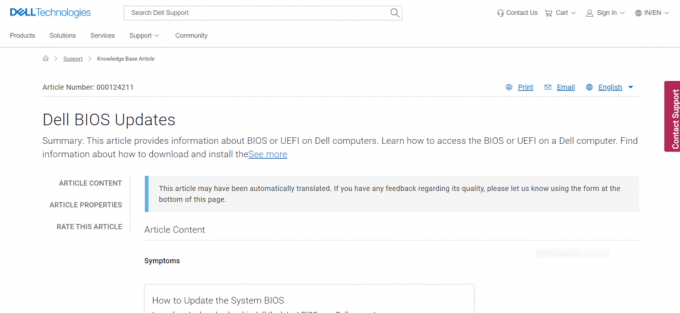
Такође прочитајте:Како да поправите Делл дијагностичку грешку 2000-0142
Метод 5: Контактирајте подршку
Ако ниједно од решења не функционише, време је да контактирате а сервисер или Делл корисничка подршка. Пошто је ово хардверски проблем, сервисер може да отклони и реши проблем Делл 5 звучних сигнала по цени.
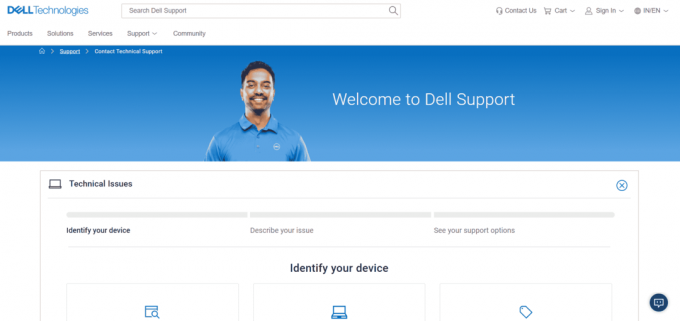
Често постављана питања (ФАК)
К1. Шта је ЦМОС батерија?
Анс. ЦМОС (комплементарни метал-оксид полупроводник) батерија напаја лаптоп БИОС или УЕФИ. У случају лаптопа, чак и ако вам је батерија празна, ЦМОС ће напајати БИОС или УЕФИ фирмвер одговоран за потпуну проверу хардверског система.
К2. Шта означава 5 звучних сигнала на Делл лаптопу?
Анс. Према званичном сајту компаније Делл, 5 звучних сигнала при покретању указује на проблем са ЦМОС батеријом.
К3. Зашто мој Делл пишти?
Анс. Бип кодови означавају грешка у системском хардверу, а број звучних сигнала даје представу кориснику о томе који хардвер је доживео грешку.
К4. Колико кошта ЦМОС батерија?
Анс. ЦР2032 ЦМОС батерија кошта $1–$10 (500–1000 ИНР, може варирати).
Препоручено:
- Листа свих тастерских пречица на рачунару
- Поправите Гоогле Воице Нисмо могли да завршимо ваш позив
- Како извршити тест 5.1 сурроунд звука на Виндовс 10
- Како омогућити поставке позадинског осветљења Делл тастатуре
Надамо се да је овај водич био од помоћи и да сте успели да поправите Делл 5 звучних сигнала питање. Молимо вас да нам кажете које је једно од решења радило за вас. Ако имате било каква питања или сугестије, јавите нам у одељку за коментаре испод. Такође, реците нам шта следеће желите да научите.



